- 公開日:
YouTubeで自分のアイコンを保存する方法
この記事では、YouTubeで自分のアイコンを保存する方法をご紹介します。
元の画像を削除してしまった場合などにお役立てください。
今回ご紹介する方法であれば自分のアイコンだけでなく、他者のアイコンをダウンロードすることもできますが、著作権などには十分注意しましょう。
YouTubeで自分のアイコンを保存する方法
YouTubeで自分のアイコンを保存する方法をご紹介します。
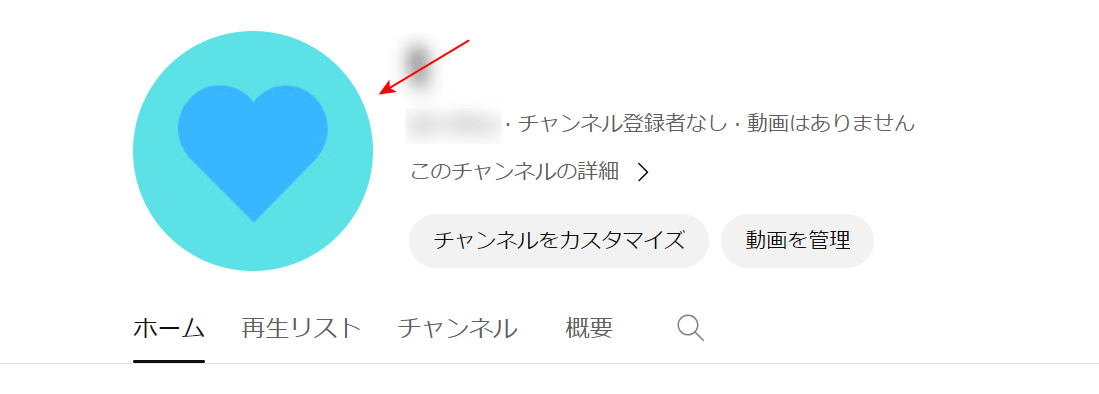
YouTubeのアイコンとは、上の画像のような「チャンネルのアイコン」を指します。
アイコンのダウンロードにはブラウザの機能を利用します。今回は「Google Chrome」を使ってご説明します。
方法の詳細は以下のとおりです。
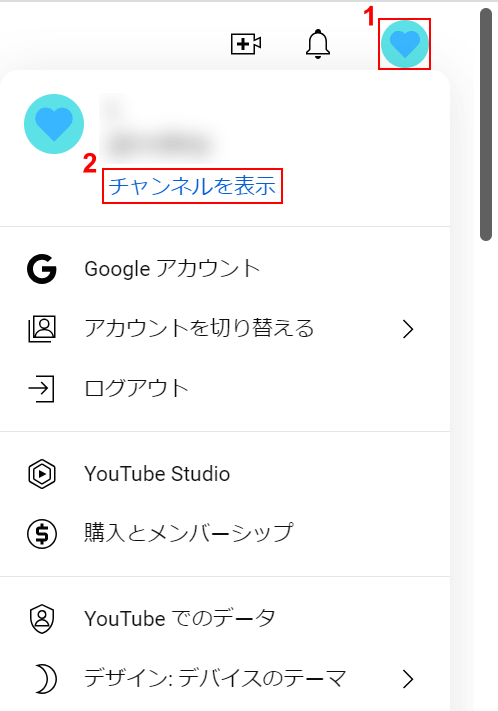
YouTubeにアクセスします。
①画面右上のプロフィールアイコン、②チャンネルを表示の順にクリックします。
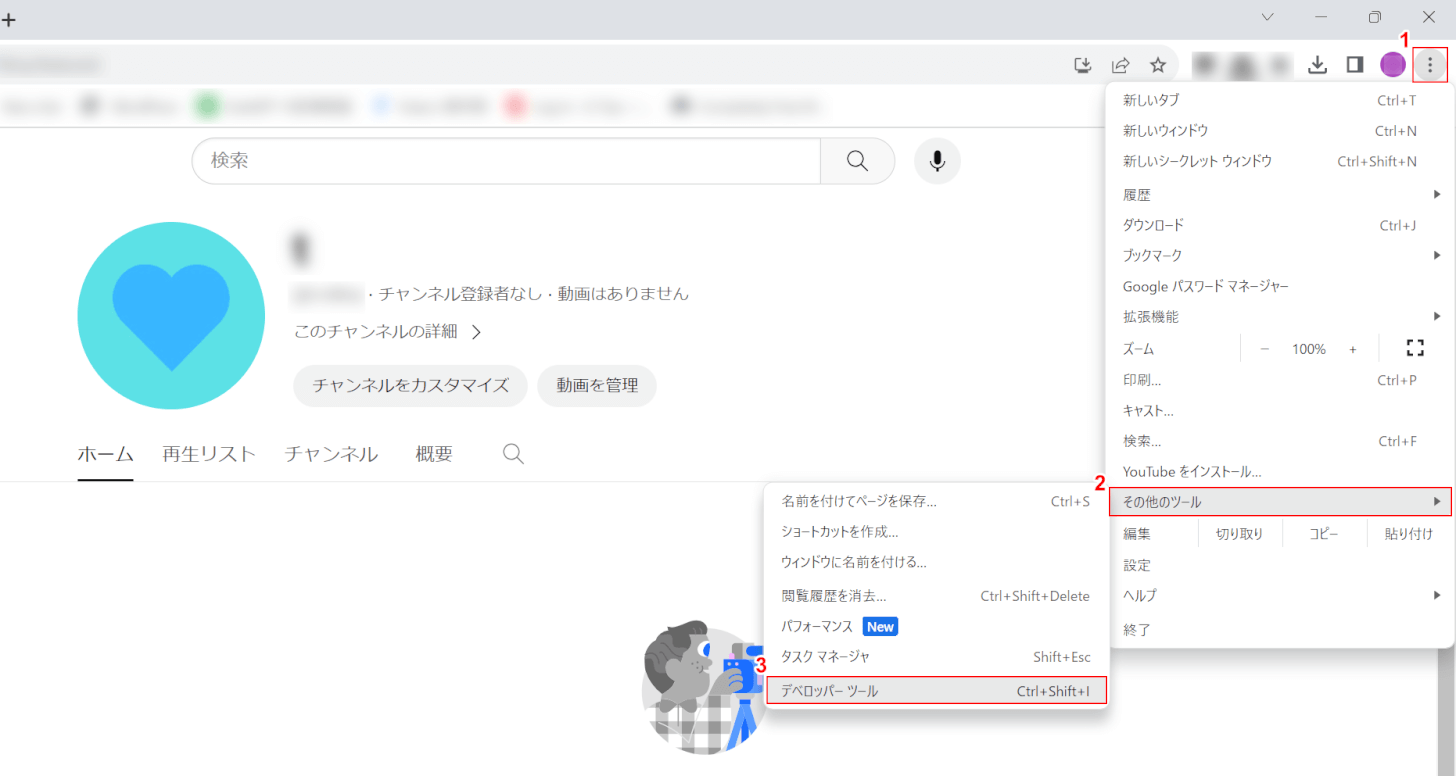
YouTubeチャンネルのホームが開きます。
①「Google Chromeの設定」をクリックし、②「その他のツール」にマウスオーバーします。
③「デベロッパー ツール」を選択します。
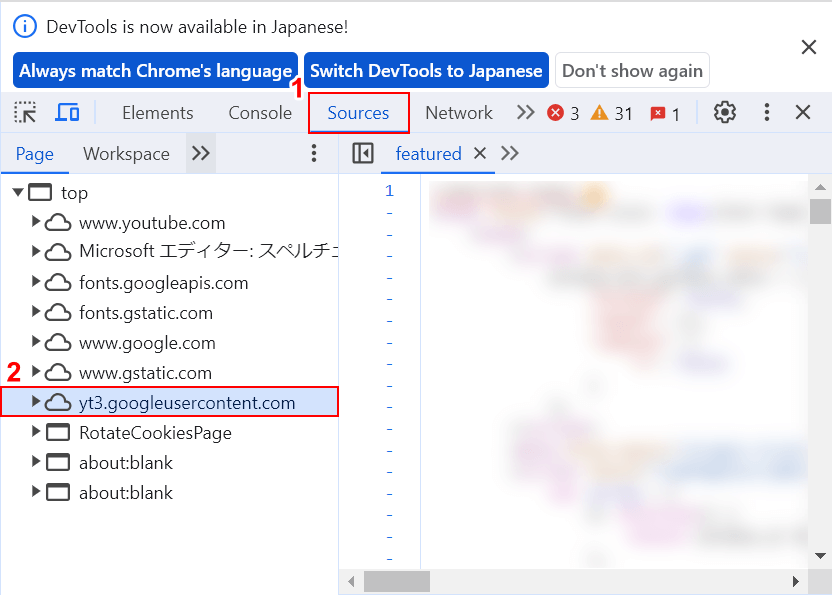
ブラウザの右端にデベロッパー ツールが開きます。
①「Sources」をクリックし、②「yt3.googleusercontent.com」というフォルダをダブルクリックして開きます。
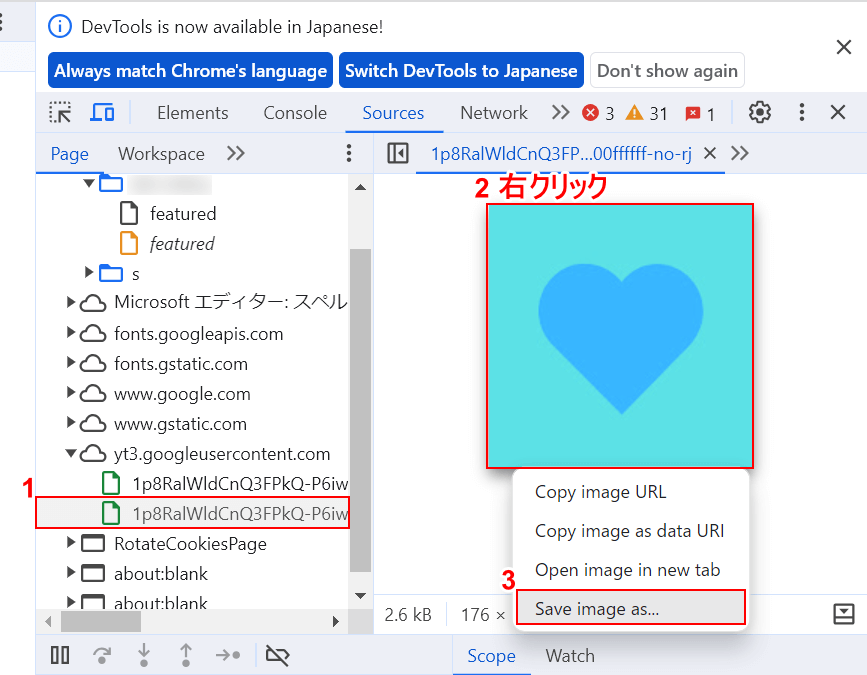
すると、「yt3.googleusercontent.com」のフォルダの下にいくつか画像が表示されます。
①プロフィールアイコンの画像を選択し、②画像の上で右クリックします。
③「Save image as...」を選択します。

プロフィールアイコンの画像がダウンロードされます。
ダウンロードが完了したら、①ブラウザの「ダウンロード」、②ダウンロードした画像ファイルの「フォルダを開く」の順にクリックします。
お使いのブラウザによってダウンロードファイルを確認する場所が異なるため、ご注意ください。
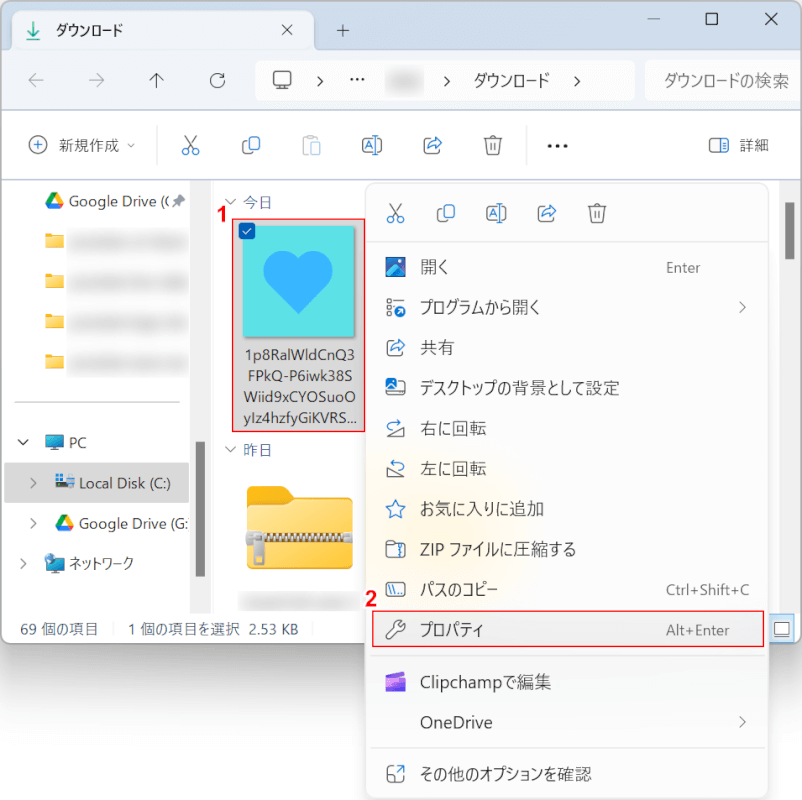
「ダウンロード」ダイアログボックスが表示されます。
ダウンロードした画像が確認できれば、問題なくアイコンの画像をダウンロードできています。
ただし、YouTubeのプロフィールアイコンをダウンロードすると、アップロードした時の画像の大きさよりも小さいサイズになってしまう可能性があります。
試しに、①画像の上で右クリックして、②プロパティを選択し画像のサイズを確認してみましょう。

「プロパティ」ダイアログボックスが表示されます。
詳細タブを選択して、「イメージ」の赤矢印で示した大きさを確認すると、「176 × 176」になっています。
今回は元々「800 × 800」というYouTubeアイコンとして最大のサイズでアップロードしていたため、小さくなっていることが分かります。
以上のように、アップロードしたときと同じサイズではダウンロード出来ない可能性があるのでご注意ください。